- Steamには何千ものゲームから選択でき、ユーザーは自分のゲームをライブラリに追加できます。
- ザ この製品をSteamアカウントに追加する際に問題が発生しました エラーは、ベースゲームが最初に追加されていないことが原因である可能性があります。
- を選択 Steamクライアントのアップデートを確認する アプリケーションを更新するためのボタン。
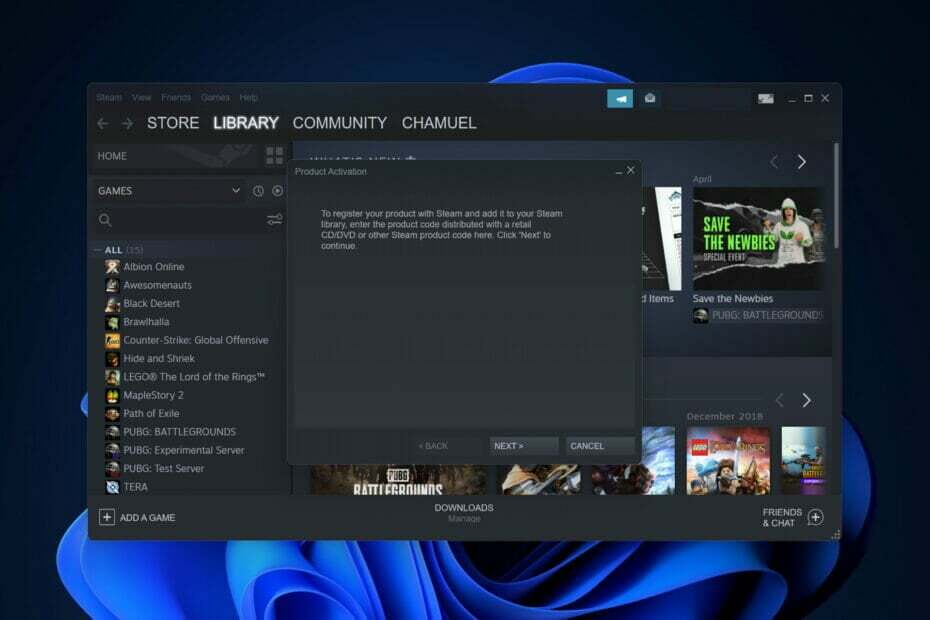
バツダウンロードファイルをクリックしてインストールします
このソフトウェアは、一般的なコンピューターエラーを修復し、ファイルの損失、マルウェア、ハードウェア障害からユーザーを保護し、パフォーマンスを最大化するためにPCを最適化します。 3つの簡単なステップでPCの問題を修正し、ウイルスを今すぐ削除します。
- RestoroPC修復ツールをダウンロードする 特許技術が付属しています (利用可能な特許 ここ).
- クリック スキャン開始 PCの問題を引き起こしている可能性のあるWindowsの問題を見つけるため。
- クリック 全て直す コンピュータのセキュリティとパフォーマンスに影響を与える問題を修正するため。
- Restoroはによってダウンロードされました 0 今月の読者。
Steamは、世界で最も人気のあるゲームプラットフォームの1つであるか、全体として最も人気のあるプラットフォームです。 ただし、次のようなエラーが発生する可能性があります。 この製品をSteamアカウントに追加する際に問題が発生しました.
すでにユーザーが選択できる何千ものゲームがあります。 そして、毎日何百もの追加が行われています。 早期アクセスから独立したビンテージリリースまで、ほとんどすべてのものを見つけることができます。 できない場合でも、Steamのライブラリにゲームを追加できます。
今日のように私たちはあなたに修正する方法を示します この商品をSteamアカウントに追加する際に問題が発生しました 3つの簡単な方法でエラーが発生します。
Steamで何を購入できますか?
Steamはオンラインのみのビジネスであるにもかかわらず、ギフトカードを提供しています。 また、標準のバースデーカードやクリスマスカードの下部にアクティベーションコードを入力するよりも優れています。
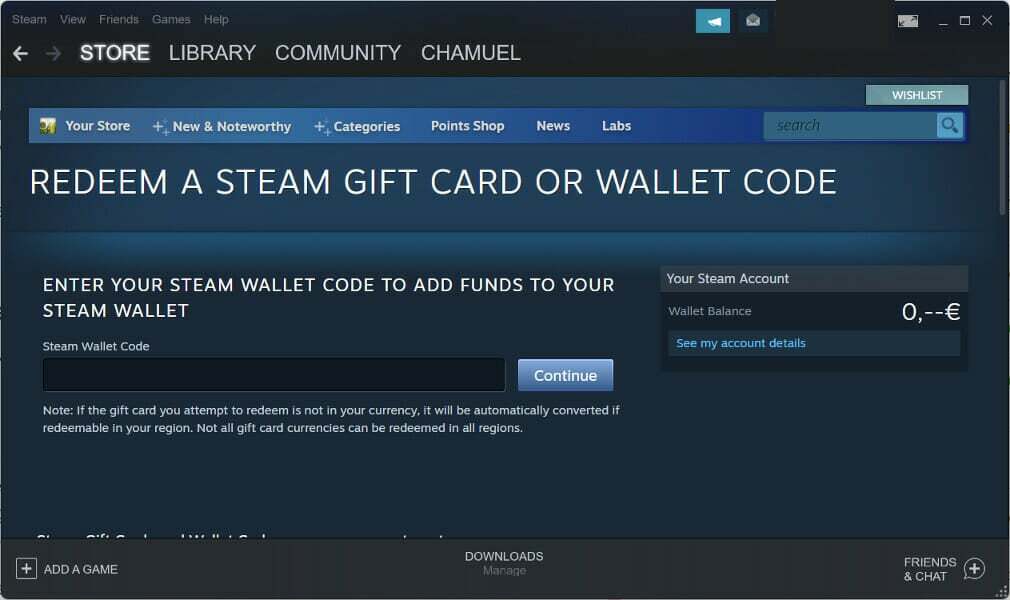
Steamはさらにデジタルギフトカードを提供します。これは、取引が完全にオンラインで行われることを意味します。 物理的なギフトカードとデジタルギフトカードの違いは、事前に読み込まれる金額です。
Steamカードの価値は、受信者のデジタルSteamウォレットに転送される場合があります。 カードに付属のアクティベーションコードを入力して、これを行います。 このコードはその裏側にあります。
その後、ウォレットの残高を利用して商品を購入できるようになります。 支払いプロセスで問題が発生した場合は、その方法に関するガイドをご覧ください。 SteamPaypal購入エラーを修正.
どうすれば修正できますかリクエストの処理中にエラーが発生しました:この製品をSteamアカウントに追加する際に問題が発生しましたか?
1. 最初にベースゲームを追加します
- 最初にベースゲームを追加せずにDLCをSteamに追加しようとすると、 この製品をSteamアカウントに追加する際に問題が発生しました エラー。 したがって、追加するゲームのページに移動して、 ダウンロード ボタン。
- クリックしたら ゲームを追加する ボタンをクリックしてゲームを追加すると、DLCパッケージをさらに追加できます。

ダウンロード可能なコンテンツは、DLCがゲーム業界で参照しているものです。 元のバージョンのゲームにはなかった要素を追加することで、ベースゲームの機能を拡張します。
- 修正する6つの方法がSteamネットワークエラーに接続できませんでした
- Steamがウェブページの読み込みに失敗しました[修正7、118、310エラーコード]
- Windows 10/11でのSteamエラー:起動の準備[修正]
2. Steamを再起動します
- Steamアプリを閉じて、 タスクマネージャー を押すことによって CTRL + シフト + ESC 次に、に移動します 詳細 ページ。
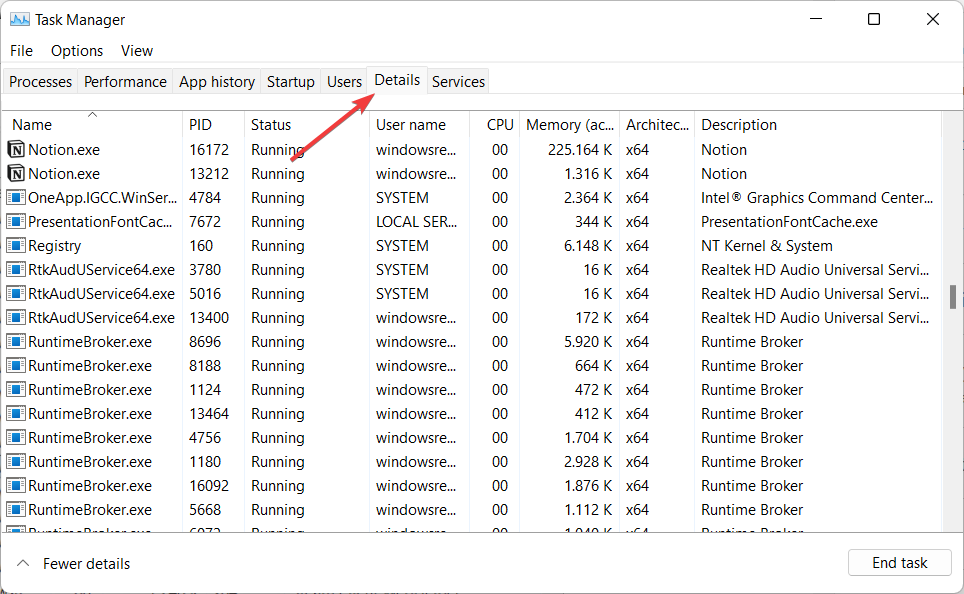
- ここで、 蒸気プロセス 左に移動し、必ず選択してください タスクを終了する 完全に閉じるために。
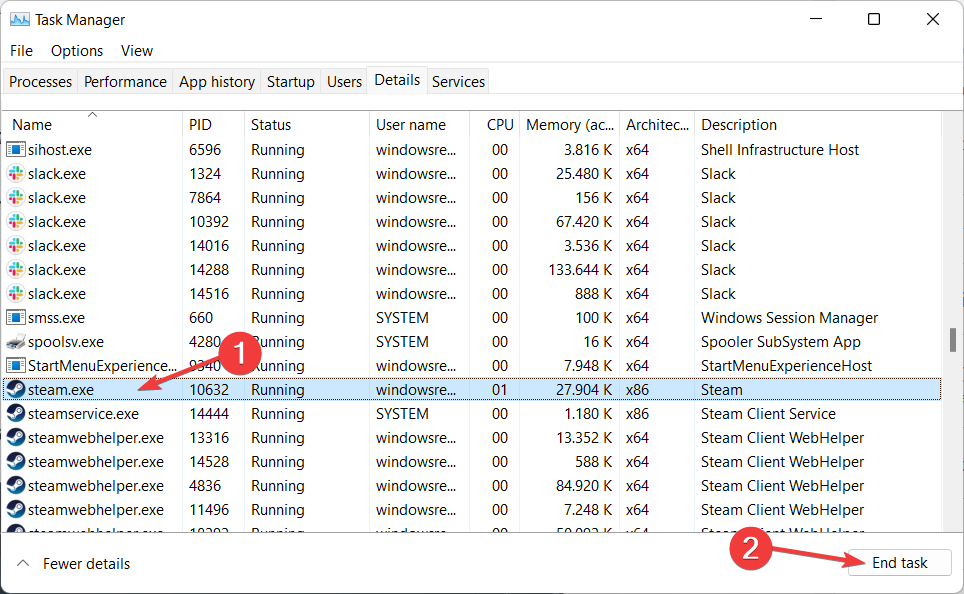
- その後、Steamアプリを再度開き、製品を追加してみてください。
3. Steamを更新する
- クリックしてください 蒸気 トップバーからのオプション。
- 次に、 Steamクライアントのアップデートを確認する それを更新するためのオプション。 この後、製品の追加を再試行してください。 Steam製品のアクティベーションエラーはなくなります。
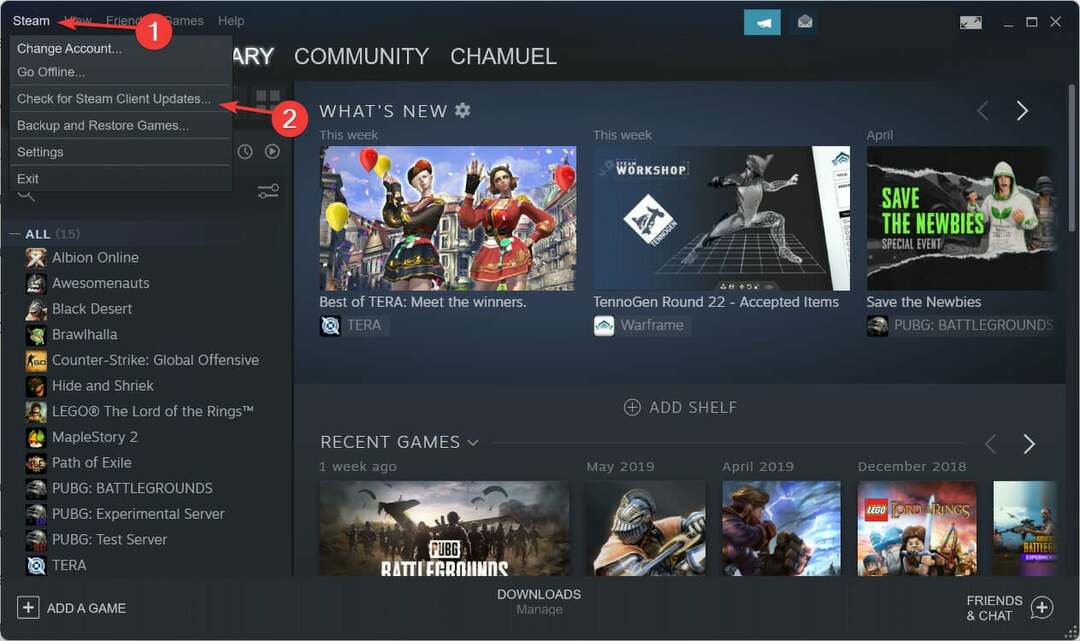
ダウンロードの問題は、特定の地域のサーバーの速度が遅すぎる、過負荷になっている、またはハードウェアの故障に悩まされていることが原因で発生する場合があります。 それ以外の場合は、更新プロセスをすぐに完了する必要があります。
Steamの詳細と、Steamの一般的な問題を修正する方法については、Steamの投稿をご覧ください。 Steamアプリケーションのロードエラーを恒久的に修正.
このガイドがお役に立てば幸いです。 下のセクションにコメントを残して、ご意見をお聞かせください。 読んでくれてありがとう!
 まだ問題がありますか?このツールでそれらを修正します:
まだ問題がありますか?このツールでそれらを修正します:
- このPC修復ツールをダウンロードする TrustPilot.comで素晴らしいと評価されました (ダウンロードはこのページから始まります)。
- クリック スキャン開始 PCの問題を引き起こしている可能性のあるWindowsの問題を見つけるため。
- クリック 全て直す 特許技術の問題を修正する (読者限定割引)。
Restoroはによってダウンロードされました 0 今月の読者。


![MicrosoftアカウントとSteamのリンクに問題があります[FIX]](/f/fb62b5b9643a7648709d8e1dea44f0d0.jpg?width=300&height=460)